
Zoomの基本操作に慣れてきた方や、仕事でZoomを使う機会が増えた方にとって、プロアカウントへのアップグレードは非常に有益です。
無料アカウントではミーティングが40分で終了するため、長時間の会議やウェビナーには制限がかかってしまいます。
さらに、プロアカウントにアップグレードすることで、
|
など、さまざまな便利な機能が利用可能になります。
本記事では、2024年度版のZoomプロアカウントへのアップグレード手順をわかりやすく解説します。
スムーズに、アップグレードを完了するためのポイントをお伝えしますね。
これからZoomを本格的に活用したい方は、ぜひ参考にしてみてください。
また、こちらのブログでも最新版のZoomの使い方説明していますので、ご覧ください。
→【最新版まとめ】最新バージョンでZoomの使い方を動画で解説!
2024年度版のZoomプロアカウントへのアップグレード
Zoomアプリのアイコンクリック。
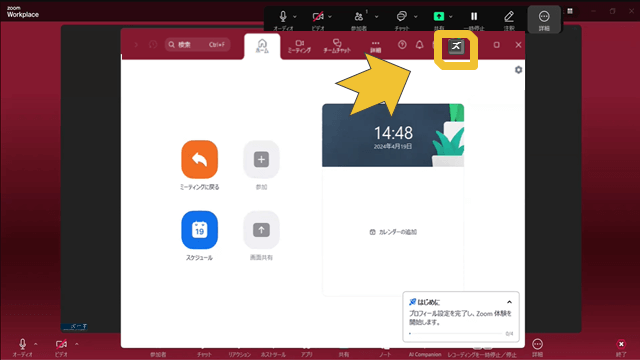
クリックすると無料アカウントの場合、一番下に「アップグレード」という青く表示されたところがあるのでクリック。
または、こちらのZoomのWEBサイトからプロプラン選択してください。
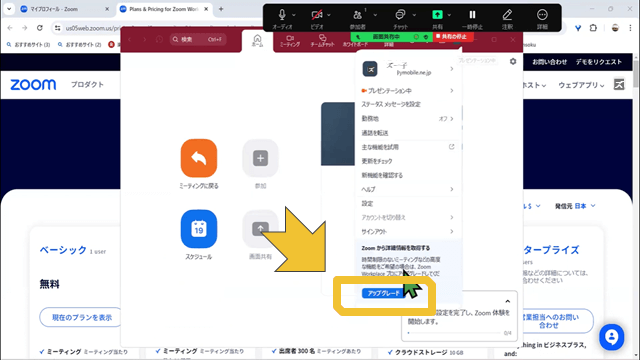
「チェックアウトを続行」をクリック。
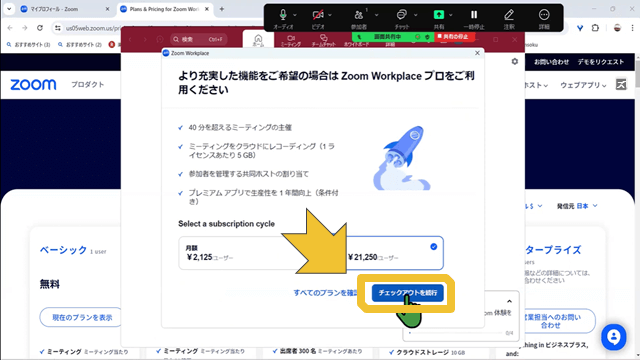
この画面でいろいろ確認していきます。
まず「ZoomWorkplacePro」であることを確認しましょう。
これがプロアカウントという事ですね
「ユーザーの人数を選択」は「1」で大丈夫です。
「サブスクリプションサイクルを選択」で、月払いか年払いを選びます。
月払いは「月間」、年間払いは「年ごと」を選択してください。
年間の方が2か月分位お得です。
右上に「USD」と書いてあるところクリックすると、ドル払いか円払いか選べます。
今は円安なので、円払いの方がお得ですね。
円高になった時はここで、1回だけは通貨を変更できます。
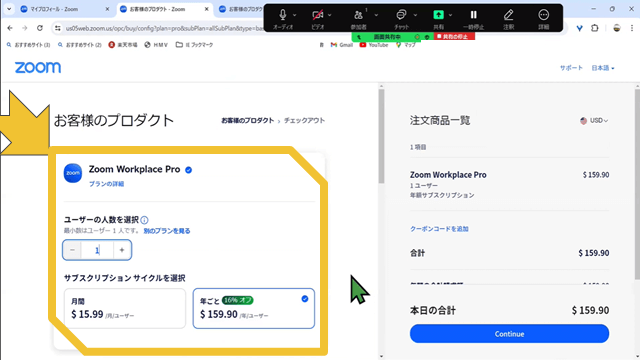
「クーポンコード」のところにクーポンコード入力すると割引されます。
Zoomのブログに書いてあるのですが、「NEWZOOMPRO30B」のクーポンコードは2025年12月31日まで使えるようです。
30%OFFですが、新規に年間契約される方だけ使用できます。
申し込みのクーポンコードのところに「NEWZOOMPRO30B」を入力してください(2024年11月現在)
間違いがなければ「Continue」をクリック。
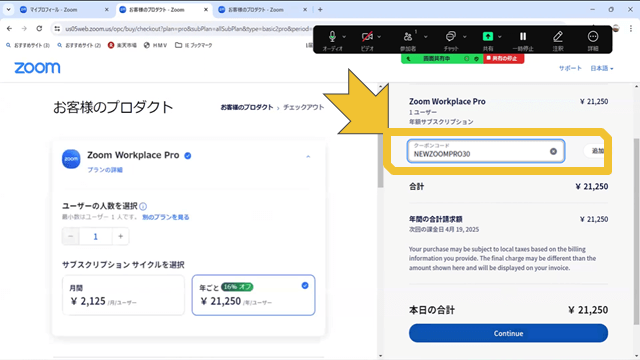
画面が変わるので個人情報を入力していきます。
名前とメールアドレスが正しいか確認しましょう。
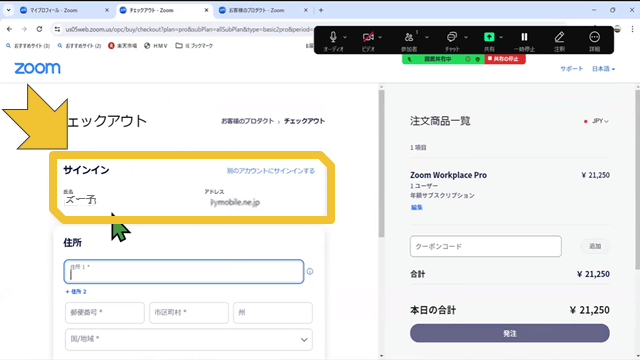
住所ですが、「住所1」のところに番地の前まで入力します。
そうすると下に選択肢が出てきます。
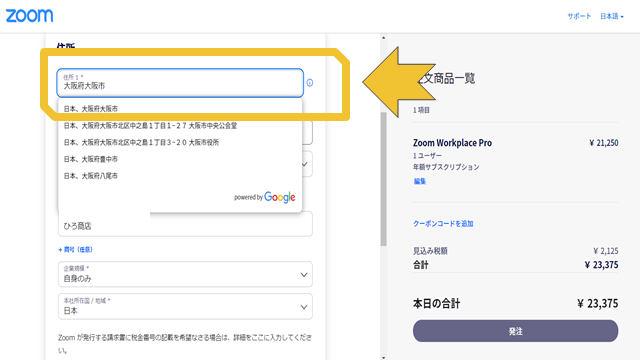
その中から選ぶと、住所1のあとの郵便番号などを「住所2」に自動で入力してくれます。
入力されなかったら、こちら参考に入力してください。
Zoomの本社はアメリカなので、住所の入力方法が日本とは異なります。
会社名・起業規模・本社所在国/地域を入力します。
良ければ「続行して支払いへ」をクリックします。
4つの選択肢からお好きな支払い方法を選んでください。
支払い方法も増えていってますね。
選択するとその下に支払い方法によって、手続き方法が表示されるので、指示に従ってください。
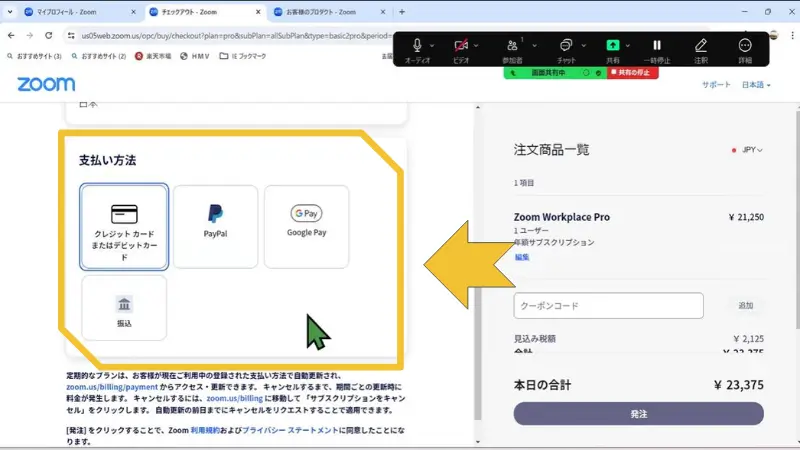
各支払い方法の情報を入力して、手続きが完了すると、右側の「発注」が青く変わります。
変わらない場合は、入力情報のどこかに赤枠でエラーが表示されていることが多いです。
入力した情報に間違いないことを確認して、「発注」をクリックで完了です。
メールアドレスにZoomから、メールが届いているので確認しましょう。
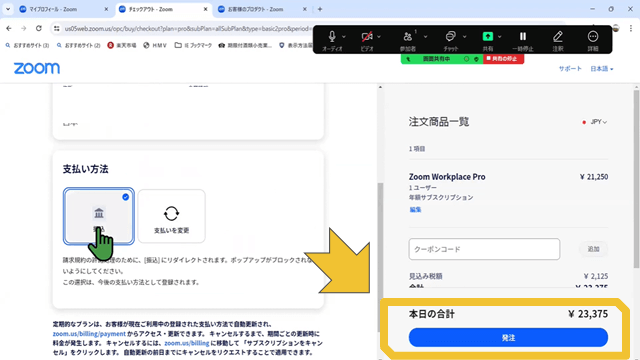
メールが届いていることを確認したら、パソコンを再起動しましょう。
ZoomのWEBサイトにサインインして、右上の人型マークのところをクリック。
ご自身の名前の横が「ライセンスユーザー」になっていれば、プロアカウントへのアップグレードが出来ています。
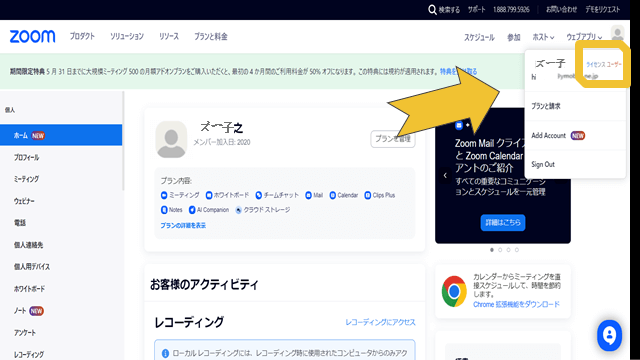
アップデートのQ&A
Q:アップグレードしたのですが、ミーテイングが40分で終了しました。
アカウントを2つお持ちではないですか?
もしかすると、WEBとアプリのサインインを違うアカウントでされているかもしれません。
WEBとアプリのアイコンが同じか確認してみましょう。
詳しくはこちらのブログご覧ください。
Q:年払いにしているのですが、次の支払いのタイミングを確認できますか?
ZoomのWEBサイトのプランと請求の中にある、「支払い履歴」で確認できますよ。
Q:解約はできますか?
有料のキャンセルの方法に関しては、Zoomのサポートページ参考にしてください。
まとめ
「2024年版Zoomプロアカウントへのアップグレード方法と最新情報」は、いかがだったでしょうか?
Zoomのプロアカウントへのアップグレードは、仕事や長時間の会議を円滑に進めるために非常に有用です。
プロアカウントのメリット
- ミーティングの時間制限が30時間になる。
- 共同ホスト機能が利用可能。
- レコーディングをクラウド保存できる。
- YouTubeなどのライブ配信が可能になる。
アップグレード手順のポイント
- アカウント画面から「アップグレード」をクリック。
- 「ZoomWorkplacePro」を選択。
- 月払いまたは年払いのサイクルを選ぶ。
- 2025年12月31日まで使用可能なクーポンコード「NEWZOOMPRO30」で割引を適用(年間契約のみ有効)。
- 支払い方法が増え、銀行振り込みにも対応。
この記事を参考にして、Zoomをより効率的に活用し、ビジネスや個人のニーズに合わせて最適なプランを選択してください。
その他2024年度版Zoomの使い方はこちらご覧ください。






